TTEP.CN > 故障 >
ppt如何设置时间同步 ppt设置时间同步更新的方法
ppt如何设置时间同步 ppt设置时间同步更新的方法 ①打开Powerpoint,单击菜单栏--插入--日期和时间选项。
②弹出页眉和页脚对话框,我们勾选日期和时间,同步更新,选取一种日期显示方式。
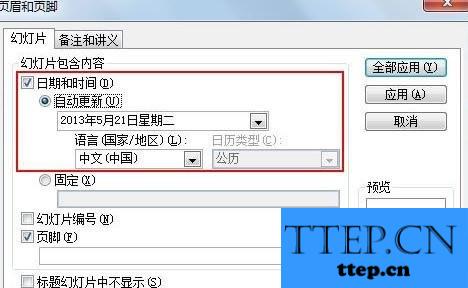
③将其应用到幻灯片中,效果如下所示:
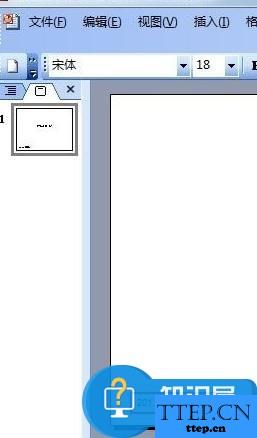
④除此之外,我们还可以通过菜单栏--视图--页眉和页脚来完成同样的设置。
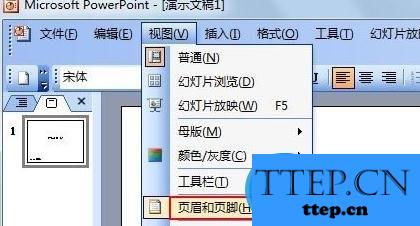
②弹出页眉和页脚对话框,我们勾选日期和时间,同步更新,选取一种日期显示方式。
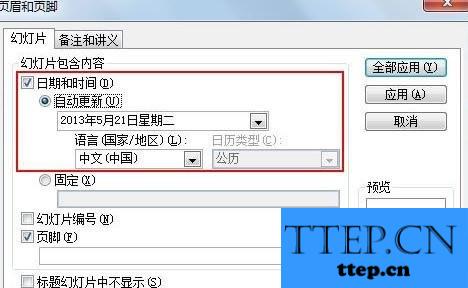
③将其应用到幻灯片中,效果如下所示:
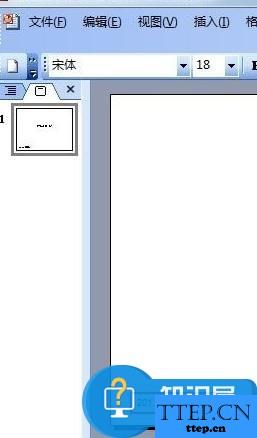
④除此之外,我们还可以通过菜单栏--视图--页眉和页脚来完成同样的设置。
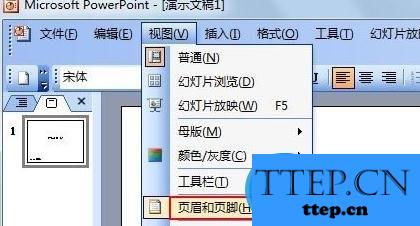
- 上一篇:ppt怎么设置数据自动更新 设置ppt表格数据自动更新的方法
- 下一篇:没有了
- 最近发表
- 赞助商链接
